రచయిత:
Tamara Smith
సృష్టి తేదీ:
21 జనవరి 2021
నవీకరణ తేదీ:
1 జూలై 2024

విషయము
- అడుగు పెట్టడానికి
- 3 యొక్క విధానం 1: షీట్కు బహుళ PDF పేజీలను ముద్రించండి
- 3 యొక్క విధానం 2: ఒకే పిడిఎఫ్ పేజీ యొక్క బహుళ కాపీలను ఒక షీట్లో ముద్రించండి
- 3 యొక్క విధానం 3: కాగితం యొక్క రెండు వైపులా ముద్రించండి
కాగితపు షీట్కు ఒక పిడిఎఫ్ పేజీకి బదులుగా, మీరు ఒక షీట్లో బహుళ పిడిఎఫ్ పేజీలను కూడా ముద్రించవచ్చు. ఈ లక్షణాన్ని "ఎక్స్-అప్" ప్రింటింగ్ అని కూడా పిలుస్తారు, ఇక్కడ "X" అంటే మీరు షీట్కు ప్రింట్ చేయదలిచిన పేజీల సంఖ్య. 6-అప్ ప్రింటింగ్, ఉదాహరణకు, ఒక షీట్లో 6 పిడిఎఫ్ పేజీలను ముద్రించడం. ఒక షీట్లో బహుళ పేజీలను ఉంచడం ద్వారా, మీరు మరింత సమర్థవంతంగా ముద్రించి కాగితాన్ని సేవ్ చేస్తారు.
అడుగు పెట్టడానికి
3 యొక్క విధానం 1: షీట్కు బహుళ PDF పేజీలను ముద్రించండి
 "ప్రింట్" పై క్లిక్ చేయండి. దీన్ని చేయడానికి, "ఫైల్" కు వెళ్లి, డ్రాప్-డౌన్ మెనులో "ప్రింట్" ఎంచుకోండి. క్రొత్త విండో కనిపిస్తుంది.
"ప్రింట్" పై క్లిక్ చేయండి. దీన్ని చేయడానికి, "ఫైల్" కు వెళ్లి, డ్రాప్-డౌన్ మెనులో "ప్రింట్" ఎంచుకోండి. క్రొత్త విండో కనిపిస్తుంది. - Mac వినియోగదారులు కీబోర్డ్ సత్వరమార్గాన్ని ఉపయోగించవచ్చు ఆదేశంపి. వా డు.
- విండోస్ వినియోగదారులు కీబోర్డ్ సత్వరమార్గాన్ని ఉపయోగించవచ్చు Crtlపి. వా డు.
 "పున ize పరిమాణం & ప్రాసెస్ పేజీల" క్రింద సెట్టింగులను మార్చండి. ఎడమ వైపున మీరు "పరిమాణాల పరిమాణాన్ని మార్చండి మరియు ప్రాసెస్ చేయండి" అనే శీర్షికను చూస్తారు. "బహుళ" పై క్లిక్ చేయండి.
"పున ize పరిమాణం & ప్రాసెస్ పేజీల" క్రింద సెట్టింగులను మార్చండి. ఎడమ వైపున మీరు "పరిమాణాల పరిమాణాన్ని మార్చండి మరియు ప్రాసెస్ చేయండి" అనే శీర్షికను చూస్తారు. "బహుళ" పై క్లిక్ చేయండి. - అడోబ్ రీడర్ యొక్క పాత వెర్షన్లలో, ఇది "స్కేల్ పేజీలు" అని పిలువబడే ప్రత్యేక మెను. డ్రాప్-డౌన్ మెనులో మీరు "షీట్కు బహుళ పేజీలు" ఎంచుకోవచ్చు.
 కాగితపు షీట్కు PDF పేజీల సంఖ్యను ఎంచుకోండి. "బహుళ" ఎంచుకున్న తరువాత మీరు డ్రాప్-డౌన్ మెను ద్వారా అనేక ఎంపికల నుండి ఎంచుకోవచ్చు (ఉదా. షీట్కు 4 లేదా 6 పేజీలు). మీరు మీరే కస్టమ్ నంబర్ను కూడా నమోదు చేయవచ్చు. షీట్కు కావలసిన పేజీల సంఖ్యను నమోదు చేయండి.
కాగితపు షీట్కు PDF పేజీల సంఖ్యను ఎంచుకోండి. "బహుళ" ఎంచుకున్న తరువాత మీరు డ్రాప్-డౌన్ మెను ద్వారా అనేక ఎంపికల నుండి ఎంచుకోవచ్చు (ఉదా. షీట్కు 4 లేదా 6 పేజీలు). మీరు మీరే కస్టమ్ నంబర్ను కూడా నమోదు చేయవచ్చు. షీట్కు కావలసిన పేజీల సంఖ్యను నమోదు చేయండి. - తాజా సంస్కరణలో మీరు సంఖ్యను సెట్ చేయవచ్చు.
 పేజీ క్రమాన్ని సెట్ చేయండి. "పేజీ ఆర్డర్" డ్రాప్-డౌన్ మెనుని తెరవండి. మీరు 4 ఎంపికల నుండి ఎంచుకోవచ్చు: క్షితిజసమాంతర, క్షితిజసమాంతర విలోమం, లంబ లేదా లంబ విలోమం.
పేజీ క్రమాన్ని సెట్ చేయండి. "పేజీ ఆర్డర్" డ్రాప్-డౌన్ మెనుని తెరవండి. మీరు 4 ఎంపికల నుండి ఎంచుకోవచ్చు: క్షితిజసమాంతర, క్షితిజసమాంతర విలోమం, లంబ లేదా లంబ విలోమం. - క్షితిజసమాంతర అంటే షీట్లో పేజీలు ఎడమ నుండి కుడికి వరుసలలో కనిపిస్తాయి.
- క్షితిజసమాంతర విలోమం అంటే పేజీలు షీట్లో కుడి నుండి ఎడమకు వరుసలలో కనిపిస్తాయి.
- నిలువు అంటే పేజీలు ఎగువ ఎడమ వైపున ప్రారంభమవుతాయి. అప్పుడు అవి షీట్ పై నుండి క్రిందికి నిలువు వరుసలలో కనిపిస్తాయి, నిలువు వరుసలు ఎడమ నుండి కుడికి కదులుతాయి.
- లంబ విలోమం అంటే పేజీలు కుడి ఎగువ నుండి ప్రారంభమవుతాయి. అప్పుడు అవి షీట్ పై నుండి క్రిందికి నిలువు వరుసలలో కనిపిస్తాయి, నిలువు వరుసలు కుడి నుండి ఎడమకు కదులుతాయి.
 పత్రాన్ని ముద్రించండి. పత్రాన్ని ముద్రించడానికి దిగువ కుడి వైపున ఉన్న "ముద్రించు" క్లిక్ చేయండి. పత్రం ప్రింటర్ నుండి బయటకు వస్తుంది.
పత్రాన్ని ముద్రించండి. పత్రాన్ని ముద్రించడానికి దిగువ కుడి వైపున ఉన్న "ముద్రించు" క్లిక్ చేయండి. పత్రం ప్రింటర్ నుండి బయటకు వస్తుంది. - మరింత కాగితాన్ని సేవ్ చేయడానికి, మీరు పత్రాన్ని డబుల్ సైడెడ్గా కూడా ముద్రించవచ్చు.
3 యొక్క విధానం 2: ఒకే పిడిఎఫ్ పేజీ యొక్క బహుళ కాపీలను ఒక షీట్లో ముద్రించండి
 పిడిఎఫ్ పేజీని కాపీ చేయండి. మీ PDF పేజీలను కాపీ చేసి, నిర్వహించడానికి మిమ్మల్ని అనుమతించే "పేజీలను నిర్వహించు" లక్షణం అడోబ్ రీడర్ యొక్క ఉచిత సంస్కరణలో అందుబాటులో లేదు. మీకు ఉచిత సంస్కరణ మాత్రమే ఉంటే, మీ పత్రాన్ని PDF ఫైల్గా మార్చడానికి ముందు మీరు పేజీలను కాపీ చేయాలి. "పేజీలను నిర్వహించు" ఫంక్షన్ ద్వారా పేజీలను కాపీ చేయడం క్రింది విధంగా ఉంది:
పిడిఎఫ్ పేజీని కాపీ చేయండి. మీ PDF పేజీలను కాపీ చేసి, నిర్వహించడానికి మిమ్మల్ని అనుమతించే "పేజీలను నిర్వహించు" లక్షణం అడోబ్ రీడర్ యొక్క ఉచిత సంస్కరణలో అందుబాటులో లేదు. మీకు ఉచిత సంస్కరణ మాత్రమే ఉంటే, మీ పత్రాన్ని PDF ఫైల్గా మార్చడానికి ముందు మీరు పేజీలను కాపీ చేయాలి. "పేజీలను నిర్వహించు" ఫంక్షన్ ద్వారా పేజీలను కాపీ చేయడం క్రింది విధంగా ఉంది: - "ఉపకరణాలు" టాబ్ క్లిక్ చేసి, "పేజీలను నిర్వహించు" ఎంచుకోండి.
- మీరు కాపీ చేయదలిచిన పేజీ (ల) ను ఎంచుకోండి.
- ఉంచండి Crtl లేదా ఆదేశం మరియు సూక్ష్మచిత్రాన్ని మరొక స్థానానికి లాగండి.
 "ప్రింట్" పై క్లిక్ చేయండి. ఒక షీట్లో బహుళ PDF పేజీలను ముద్రించడానికి, మీరు ప్రింట్ సెట్టింగులను సర్దుబాటు చేయాలి.
"ప్రింట్" పై క్లిక్ చేయండి. ఒక షీట్లో బహుళ PDF పేజీలను ముద్రించడానికి, మీరు ప్రింట్ సెట్టింగులను సర్దుబాటు చేయాలి. - "ఫైల్" పై క్లిక్ చేసి "ప్రింట్" కి వెళ్ళండి.
- "స్కేల్ పేజీలు" / "పేజీలు & ప్రాసెస్ పరిమాణాన్ని మార్చండి" కు వెళ్లి, "షీట్కు బహుళ పేజీలు" / "బహుళ" ఎంచుకోండి.
- "ప్రతి షీట్ పేజీలు" డ్రాప్-డౌన్ మెను నుండి, మీరు కాగితపు షీట్కు ముద్రించదలిచిన PDF పేజీల సంఖ్యను ఎంచుకోండి.
 పేజీ క్రమాన్ని సెట్ చేయండి. "పేజీ ఆర్డర్" డ్రాప్-డౌన్ మెనుని తెరవండి. మీరు 4 ఎంపికల నుండి ఎంచుకోవచ్చు.
పేజీ క్రమాన్ని సెట్ చేయండి. "పేజీ ఆర్డర్" డ్రాప్-డౌన్ మెనుని తెరవండి. మీరు 4 ఎంపికల నుండి ఎంచుకోవచ్చు. - క్షితిజసమాంతర అంటే షీట్లో పేజీలు ఎడమ నుండి కుడికి వరుసలలో కనిపిస్తాయి.
- క్షితిజసమాంతర విలోమం అంటే పేజీలు షీట్లో కుడి నుండి ఎడమకు వరుసలలో కనిపిస్తాయి.
- నిలువు అంటే పేజీలు ఎగువ ఎడమ వైపున ప్రారంభమవుతాయి. అప్పుడు అవి షీట్ పై నుండి క్రిందికి నిలువు వరుసలలో కనిపిస్తాయి, నిలువు వరుసలు ఎడమ నుండి కుడికి కదులుతాయి.
- లంబ విలోమం అంటే పేజీలు కుడి ఎగువ నుండి ప్రారంభమవుతాయి. అప్పుడు అవి షీట్ పై నుండి క్రిందికి నిలువు వరుసలలో కనిపిస్తాయి, నిలువు వరుసలు కుడి నుండి ఎడమకు కదులుతాయి.
 పత్రాన్ని ముద్రించండి. మీరు ప్రతిదీ సెటప్ చేసిన తర్వాత, మీరు పిడిఎఫ్ను ప్రింట్ చేయడానికి "ప్రింట్" పై క్లిక్ చేయవచ్చు. పత్రం ప్రింటర్ నుండి బయటకు వస్తుంది.
పత్రాన్ని ముద్రించండి. మీరు ప్రతిదీ సెటప్ చేసిన తర్వాత, మీరు పిడిఎఫ్ను ప్రింట్ చేయడానికి "ప్రింట్" పై క్లిక్ చేయవచ్చు. పత్రం ప్రింటర్ నుండి బయటకు వస్తుంది. - మరింత కాగితాన్ని సేవ్ చేయడానికి, మీరు పత్రాన్ని డబుల్ సైడెడ్గా కూడా ముద్రించవచ్చు.
3 యొక్క విధానం 3: కాగితం యొక్క రెండు వైపులా ముద్రించండి
 విండోస్లో డబుల్ సైడెడ్ను ప్రింట్ చేయండి. రెండు వైపులా ముద్రించడం ద్వారా మీరు కాగితం యొక్క రెండు వైపులా పేజీలను ముద్రించవచ్చు.
విండోస్లో డబుల్ సైడెడ్ను ప్రింట్ చేయండి. రెండు వైపులా ముద్రించడం ద్వారా మీరు కాగితం యొక్క రెండు వైపులా పేజీలను ముద్రించవచ్చు. - "ఫైల్" కి వెళ్లి "ప్రింట్" క్లిక్ చేయండి.
- "గుణాలు" పై క్లిక్ చేయండి.
- "లేఅవుట్" కి వెళ్లి "రెండు వైపులా ముద్రించు" ఎంచుకోండి.
- పత్రాన్ని ముద్రించడానికి "సరే" క్లిక్ చేసి, ఆపై "ప్రింట్" క్లిక్ చేయండి.
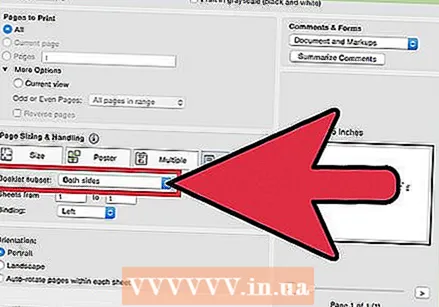 Mac లో డబుల్ సైడెడ్ ప్రింటింగ్. రెండు వైపులా ముద్రించడం ద్వారా మీరు షీట్ యొక్క రెండు వైపులా ఉపయోగించుకోండి మరియు కాగితాన్ని సేవ్ చేయండి.
Mac లో డబుల్ సైడెడ్ ప్రింటింగ్. రెండు వైపులా ముద్రించడం ద్వారా మీరు షీట్ యొక్క రెండు వైపులా ఉపయోగించుకోండి మరియు కాగితాన్ని సేవ్ చేయండి. - "ఫైల్" కి వెళ్లి "ప్రింట్" క్లిక్ చేయండి.
- "ప్రింటర్" పెట్టె పక్కన నీలిరంగు చతురస్రాన్ని నొక్కడం ద్వారా ముద్రణ డైలాగ్ను విస్తరించండి.
- "పేజీలు" పెట్టె క్రింద డ్రాప్-డౌన్ మెనుని విస్తరించండి మరియు "లేఅవుట్" ఎంచుకోండి.
- "డ్యూప్లెక్స్" బాక్స్కు వెళ్లి, డ్రాప్-డౌన్ మెను నుండి "లాంగ్ ఎడ్జ్" ఎంచుకోండి.
- పత్రాన్ని ముద్రించడానికి "సరే" క్లిక్ చేసి, ఆపై "ప్రింట్" క్లిక్ చేయండి.
 సింగిల్-సైడెడ్ ప్రింటర్లో డబుల్ సైడెడ్ ప్రింటింగ్. మీ ప్రింటర్ కాగితం యొక్క రెండు వైపులా ముద్రించలేకపోతే, మీరు ప్రత్యామ్నాయంగా మీ పత్రాన్ని రెండు వైపులా మానవీయంగా ముద్రించవచ్చు.
సింగిల్-సైడెడ్ ప్రింటర్లో డబుల్ సైడెడ్ ప్రింటింగ్. మీ ప్రింటర్ కాగితం యొక్క రెండు వైపులా ముద్రించలేకపోతే, మీరు ప్రత్యామ్నాయంగా మీ పత్రాన్ని రెండు వైపులా మానవీయంగా ముద్రించవచ్చు. - "ఫైల్" కి వెళ్లి "ప్రింట్" క్లిక్ చేయండి.
- "ప్రింట్ చేయడానికి పేజీలు" కు వెళ్ళండి. "మరిన్ని ఎంపికలు" పై క్లిక్ చేసి, "బేసి లేదా సరి పేజీలు" డ్రాప్-డౌన్ మెనుని తెరవండి. "సరి పేజీలు మాత్రమే" ఎంచుకోండి.
- "రివర్స్ పేజ్ ఆర్డర్" బాక్స్ను ఎంచుకోండి.
- పత్రాన్ని ముద్రించడానికి "ముద్రించు" క్లిక్ చేయండి.
- ప్రింటర్ నుండి ముద్రించిన షీట్లను తొలగించండి. పత్రంలో బేసి సంఖ్య పేజీలు ఉంటే, మరొక ఖాళీ పేజీని జోడించండి.
- కాగితపు స్టాక్ను కాగితపు ట్రేలో లోడ్ చేయండి. సరి పేజీలు దిగువన ఉండాలి మరియు పేజీ పైభాగం ప్రింటర్కు ఎదురుగా ఉండాలి (అనగా మొదట ప్రింటర్లోకి ప్రవేశించేటప్పుడు).
- ఫైల్> ప్రింట్> ప్రింట్ చేయడానికి పేజీలు> మరిన్ని ఐచ్ఛికాలు> బేసి పేజీలు మాత్రమే> రివర్స్ పేజ్ ఆర్డర్> ప్రింట్.



